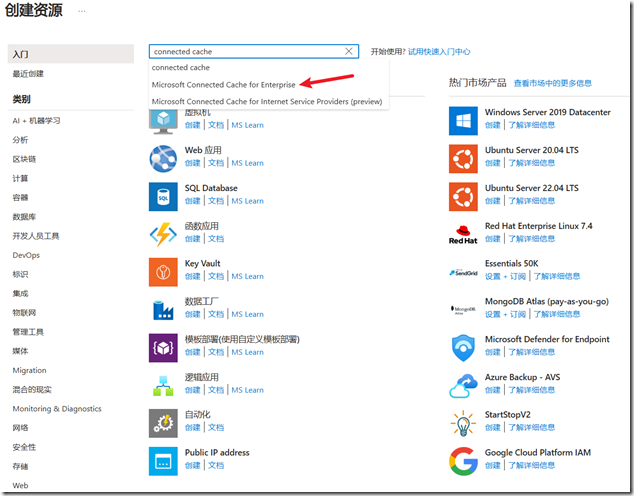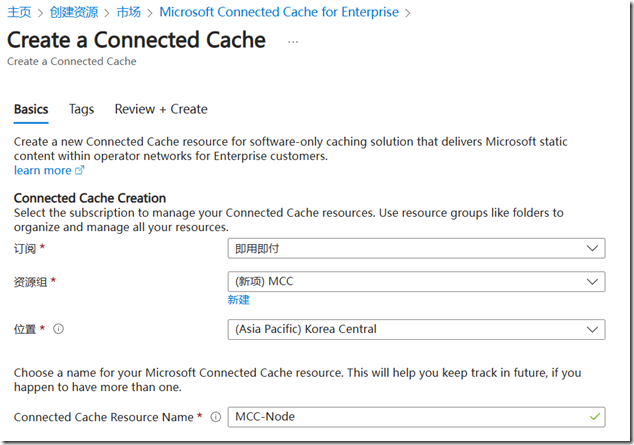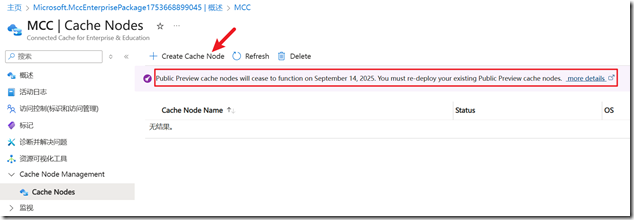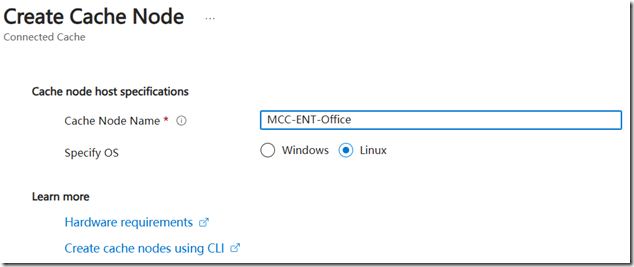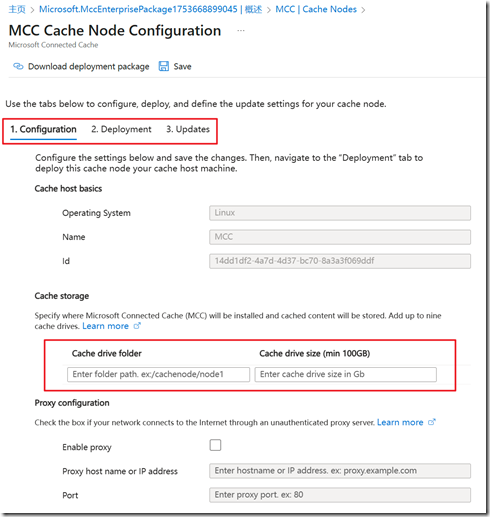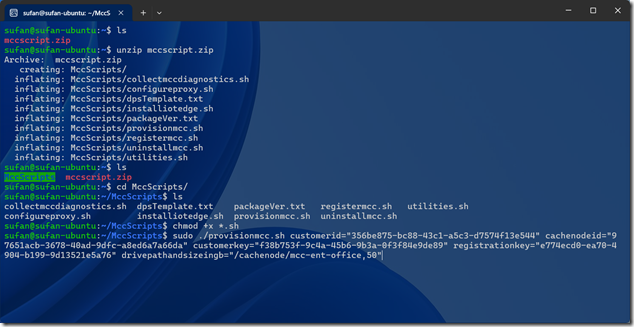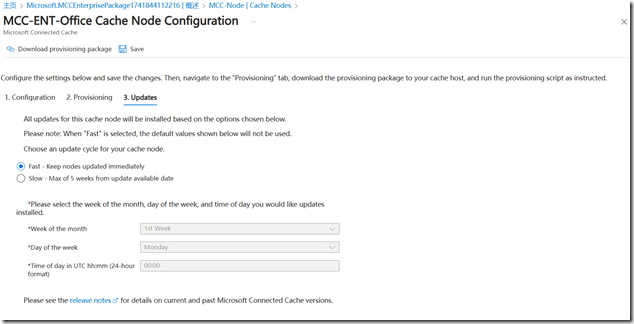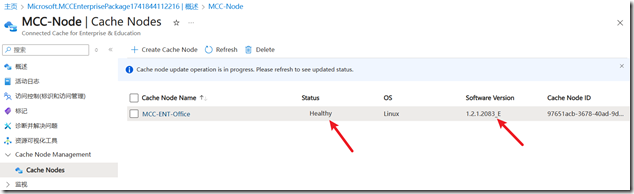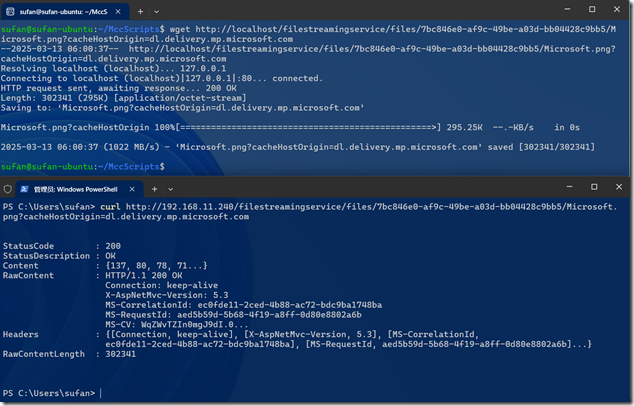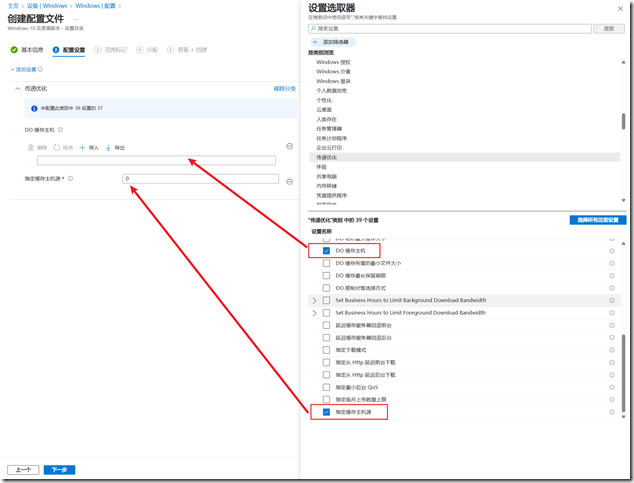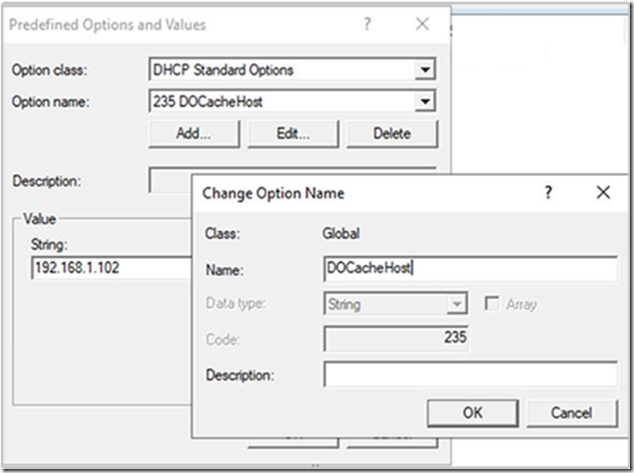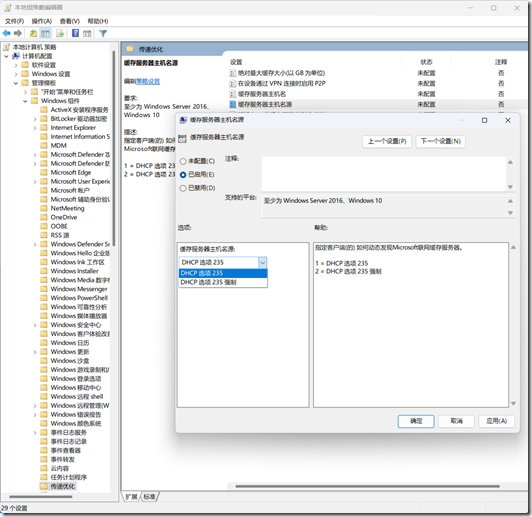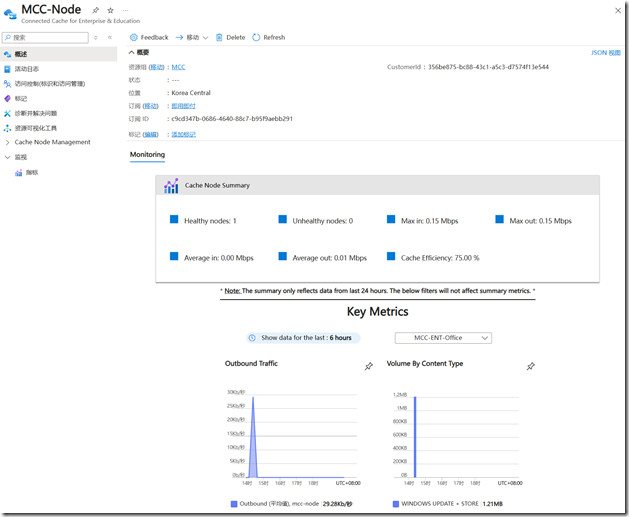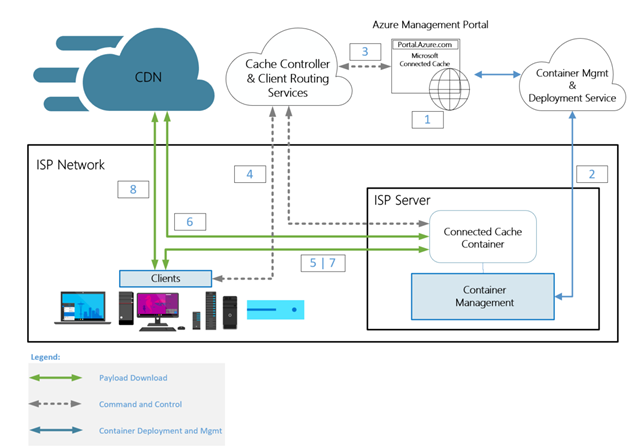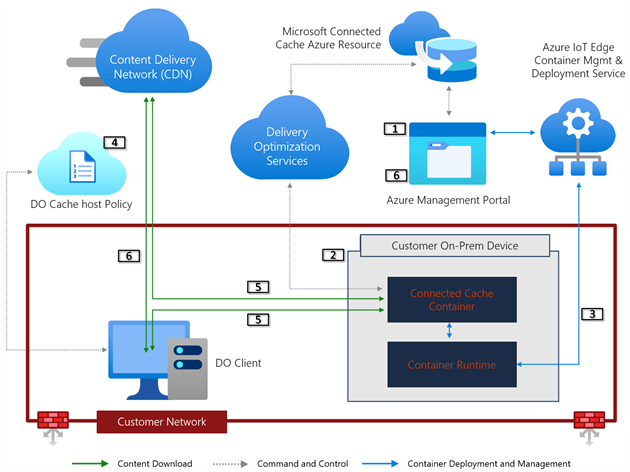Microsoft Connected Cache for Enterprise - 实践
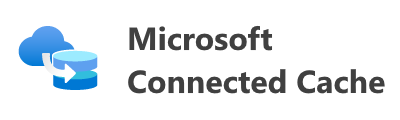
Microsoft Connected Cache for Enterprise - 实践
就在 gOxiA 近期集中发布 MCC 相关日志期间,微软于 7月23日公告 Microsoft Connected Cache for Enterprise 正式版发布了。那今天就为大家奉上 MCC for Enterprise 的上手日志。如果你需要了解 Microsoft Connected Cache,不妨先回顾一下 gOxiA 之前发布的日志:“Microsoft Connected Cache - 概述”,“适用于企业和教育的 Microsoft Connected Cache”。
本例 MCC 的 CacheNode 将使用 Ubuntu 24.04 ,这里不再复述 Ubuntu 的准备过程。接下来我们需要通过 Azure Portal 创建 Microsoft Connected Cache for Enterprise 服务(以下简称:MCC4E),并创建和配置基于 Ubuntu 系统的 Cache Node,最后在 Ubuntu 系统上执行部署脚本,并对 Cache Node 执行验证,确保无误后便可通过组策略(GPO)或 Intune 为客户端进行分发配置。
接下来我们首先通过 Azure Portal 创建 MCC4E,可以在 Azure 市场中搜索关键词,在搜索结果中确认“Microsoft Connected Cache for Enterprise”并创建资源。
MCC4E 资源的创建非常简单,为该资源起个容易识别的名字,并确认在哪个订阅、资源组和位置,最后执行创建即可。
稍等片刻,我们便可转到 MCC4E 资源的 Cache Node Management 页面,并通过位于顶部的“Create Cache Node”按钮创建我们所需的缓存节点,在下图中我们可以看到一则提示“公共预览版缓存节点将于2025年9月14日停止运行。必须重新部署现有的公共预览版缓存节点。”,具体可参考:https://aka.ms/mcc-ent-release-notes。如果之前在预览阶段就部署了Cache Node 则需要根据提示执行重新部署。
我们继续,创建 Cache Node,选择 Linux 为我们要用的 OS,并为 Cache Node 创建一个名称。这样一个基于 Linux 系统的缓存节点便创建完毕,接下来我们为该缓存节点生成一些必要的配置。
首先在“Configuration”中为缓存节点指定要用于存储缓存数据的目录,以及可使用容量。如果当前缓存节点有多块可使用的硬盘驱动器,则可以继续添加存储配置但当前最多可配置 9 个。
然后点击“Save”按钮保存配置并等待生效,一旦配置可用便可在“Deployment”页面看到要执行的命令行,此时我们可以将“Download deployment package”下载到 gOxiA 实现准备好的 Ubuntu 缓存节点主机上,以备使用。
在缓存节点主机上我们首先解压缩下载的部署包,并为其中的文件配置执行权限,然后执行“Deployment”页面提供的命令行即可。
在“Updates”页面我们还可以为缓存节点主机配置快速更新或周期性更新,确保缓存节点主机中的数据都是最新的,以解决安全漏洞并提高质量和性能。
当我们执行命令行无误,稍等片刻应该就能看到当前缓存节点主机的状态,如果要执行验证,可以参考官方文档 “Verify Connected Cache node functionality | Microsoft Learn” 执行相关指令。
如下图我们可以先用 “wget http://localhost/filestreamingservice/files/7bc846e0-af9c-49be-a03d-bb04428c9bb5/Microsoft.png?cacheHostOrigin=dl.delivery.mp.microsoft.com” 验证缓存节点主机在运行且可以访问。然后可以通过在客户端上访问 http://[HostMachine-IP-address]/filestreamingservice/files/7bc846e0-af9c-49be-a03d-bb04428c9bb5/Microsoft.png?cacheHostOrigin=dl.delivery.mp.microsoft.com 来验证客户端到缓存节点主机是否正常。
完成上述操作和验证,当前缓存节点主机即高创建和配置完毕,接下来我们要将其分发给客户端来使用。转到 Intune Portal 为设备创建传递优化配置,通过设置目录查找 DOCacheHost 或 DOCacheHostSource 根据需要进行配置。对于 DOCacheHost 我们可以指定一个或多个以逗号分隔的缓存节点主机,这些缓存节点主机的名称可以是 FQDN 或 IP 地址。对于 DOCacheHostSource 提供了两个配置项:1 = DHCP 选项 235;2 = DHCP 选项 235 强制,其中后者 2 配置可覆盖 DOCacheHost 配置。如果配置了 DOCacheHostSource 还必须为组织本地网络配置 DHCP 235 选项,可参考下图。具体应该采用哪个配置方案,还要根据实际环境来决策!
对应的 GPO 配置可参考下图,位于“计算机配置 - 管理模板 - Windows 组件 - 传递优化”。
对于 DOCacheHostSource,我们可能需要在特定环境中使用注册表来实现,该键值信息如下:
"HKLM\SOFTWARE\Policies\Microsoft\Windows\DeliveryOptimization" /f /v DOCacheHostSource /t REG_DWORD /d 2
此外,我们可以配置 DelayCacheServerFallbackBackground 和 DelayCacheServerFallbackForeground 延迟策略,来提高从网络缓存主机拉取数据的机会,根据推荐后台和前台建议分别是 60 秒和 30 秒。
最后,如果我们需要在后续检查和监视 MCC 的运行情况,都可以在 Azure Portal MCC 资源的概述和监视中对其进行监控。
推荐参考:
Release Notes for Microsoft Connected Cache for Enterprise and Education | Microsoft Learn
Improve P2P efficiency | Microsoft Learn
Types of download content supported by Delivery Optimization | Microsoft Learn
Optimize Windows Autopilot bandwidth use with Connected Cache | Windows IT Pro Blog
Microsoft Connected Cache for Enterprise Frequently Asked Questions | Micrososft Learn
Troubleshoot Microsoft Connected Cache for Enterprise and Education | Microsoft Learn
适用于企业和教育的 Microsoft Connected Cache
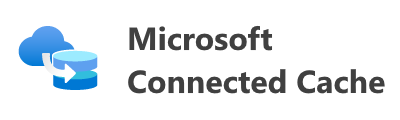
适用于企业和教育的 Microsoft Connected Cache
前面 gOxiA 已经分享了 “Microsoft Connected - 概述”,今天我们继续学习探讨 适用于企业和教育的 Microsoft Connected Cache(MCC),作为一种纯软件缓存解决方案,其当前主要支持以下应用场景:
- Windows Autopilot 部署方案
- 从 Microsoft Intune 获取每月更新或 Win32 应用,适用于纯云或混合模式
对于没有大带宽 Internet 连接,且没有专用服务器硬件,仅包含 10 - 50 台 Windows 终端设备的分公司,可以利用 Windows 11 作为缓存节点;而那些大型企业环境或组织分支,如 100 -1000 台设备,可利用或部署的服务器硬件,则可以在 Windows Server 2022 及更高版本,或 Ubuntu 24.04 上部署缓存节点。
要实施应用适用于企业和教育的 MCC,我们需要满足以下各项条件:
许可证:
1. 有效的 Azure 订阅,需要用于创建适用于企业和教育的 MCC
2. 在当前公共预览版阶段,用于连接缓存的 Azure 资源将免费提供
3. 客户端设备必须使用 Windows 企业版 E3/E5,包含在 Microsoft 365 F3/E/E5 中;对于教育用户则需要 Windows 教育版 A3/A5,包含在 Microsoft 365 A3 或 A5 中
缓存节点主机:
1. 在安装最新版的 MCC 之前,必须从主机上卸载任何以前安装的 Connected Cache
2. 主机访问的相关终结点必须在企业出口放行,具体可参考:https://learn.microsoft.com/en-us/windows/deployment/do/delivery-optimization-endpoints
3. 保留 80 端口不被占用
4. 主机必须至少 4GB 的可用内存
5. 对于 Windows 缓存节点主机,Windows 11 必须为 22631.3296 及更高版本;Windows Server 2022 必须为 20348.2227 或更高版本。Windows 主机还必须支持嵌套虚拟化,确保其相关安全设置的启用不被影响。必须为 Windows 缓存节点主机安装 WSL 2。
6. 对于 Linux 缓存节点主机,操作系统需 Ubuntu 24.04,或 RHEL 8.x 或 9.x(容器引擎必须替换为 Moby,其默认为 Podman)
此外,还需要注意在缓存节点主机上不支持多宿主接口,NIC 应确保不低于 1Gbps,且支持 SR-IOV 以获得最佳性能,以下是推荐的几个场景的配置。
1. 分公司,CPU 内核 ≥ 4,内存 8GB 其中可用 4GB,硬盘 100GB 可用空间,1Gbps 带宽
2. 中小型企业,CPU 内核 ≥ 8,内存 16GB 其中可用 4GB,500GB 可用硬盘空间,5Gbps 带宽
3. 大型企业,CPU 内核 ≥ 16,内存 32GB 其中可用 4GB,2块 200 ~ 500GB 硬盘空间,10Gbps 带宽
综上,gOxiA 个人见解直接部署 Ubuntu 缓存节点主机是最佳的选择,后面我们将继续探讨如何上手创建基于 Ubuntu 的 MCC 缓存节点主机。
推荐参考:
Microsoft Connected Cache for Enterprise and Education Overview | Microsoft Learn
Microsoft Connected Cache for Enterprise and Education Requirements | Microsoft Learn
Microsoft Connected Cache - 概述
Microsoft Connected Cache - 概述
什么是 Microsoft Connected Cache(微软连接缓存,以下简称 MCC)?!首先它基于 Azure,但通常部署在本地网络中,是一种用于 Microsoft 软件内容和更新的缓存解决方案。
MCC 当前提供了两种服务,需要注意的是它们都还处于预览阶段,创建和管理 MCC 都需要通过 Azure 管理门户,所以我们可以在 Azure 市场中找到并创建它们。
- 适用于 Internet 服务提供商的 MCC - Microsoft Connected Cache for ISPs
- 适用于企业和教育的 MCC - Microsoft Connected Cache for Enterprise and Education
当 MCC 在 Azure 中创建完毕即可获取部署所需的数据,在本地网络中根据需要部署任意数量的服务器,它们可以是物理机,也可以是一台虚拟机,支持 Windows 或 Linux 系统。
MCC 的优势显而易见:
1. 减少了主干网络的负载,据称可达到 98% 以上的缓存命中率。
2. 不需要内容管理,透明、智能的缓存,并且拉取模型仅缓存网络上设备使用的内容。
3. 可根据需要灵活部署到任意数量的物理或虚拟服务器上。
4. 提升了下载体验,应用了 MCC 后,那些数据离用户更近了,不再受出口网络的影响,使下载速度更快,下载成功率更高。
对于 Microsoft Connected Cache for ISPs,其面向 Internet 服务提供商,如:联通、电信和移动它们。通过 Azure 门户为本地网络创建了缓存节点后,并配置为通过 CIDR 或 BGP 路由将流量传递给客户。这样一来当终端用户需要访问或下载微软软件内容和更新时就会通过这些缓存节点下载数据,从而帮助减少对网络带宽的使用量。Microsoft Connected Cache for ISPs 支持以下内容的缓存:
- Windows Upadte:Windows 功能和质量更新
- Office Click-to-run:Microsoft 365 应用版和其更新
- Client apps:Intune、应用商店里的应用和更新
- Endpoint protection:Windows Defender 定义更新
- Xbox:Xbox Game Pass(Only PC)
Microsoft Connected Cache for ISPs 工作原理:
有关其详细介绍可参考:Microsoft Connected Cache for ISPs overview | Microsoft Learn
而 Microsoft Connected Cache for Enterprise and Education 是一种仅限软件的缓存解决方案,面向组织用户,如:企业或教育。同样需要通过 Azure 门户来创建本地缓存节点,然后通过 Intune,或 DHCP,也可以通过注册表来配置 DOCacheHost 设置,实现客户端识别和访问 MCC 缓存节点。Microsoft Connected Cache for Enterprise and Education 支持以下内容的缓存:
- Windows Upadte:Windows 功能和质量更新
- Office Click-to-run:Microsoft 365 应用版和其更新
- Client apps:Intune、应用商店里的应用和更新
- Endpoint protection:Windows Defender 定义更新
Microsoft Connected Cache for Enterprise and Education 工作原理:
Microsoft Connected Cache for Enterprise and Education 非常适合部署在使用现代管理方式的组织中,可极大地优化 Intune 和 Windows Autopilot 的带宽使用,此外 ConfigMgr 也支持使用 MCC(可参考:Microsoft Connected Cache with Configuration Manager | Microsoft Learn)。
后续我们将着重学习和探讨 Microsoft Connected Cache for Enterprise and Education,gOxiA 会继续分享先相关日志,敬请关注!
推荐参考:
What is Microsoft Connected Cache? | Microsoft Learn
Microsoft Connected Cache content and services endpoints | Microsoft Learn